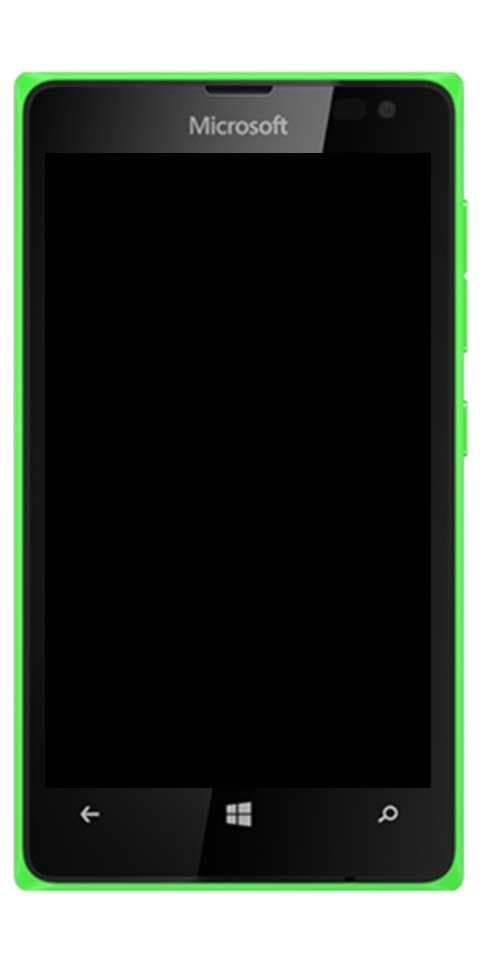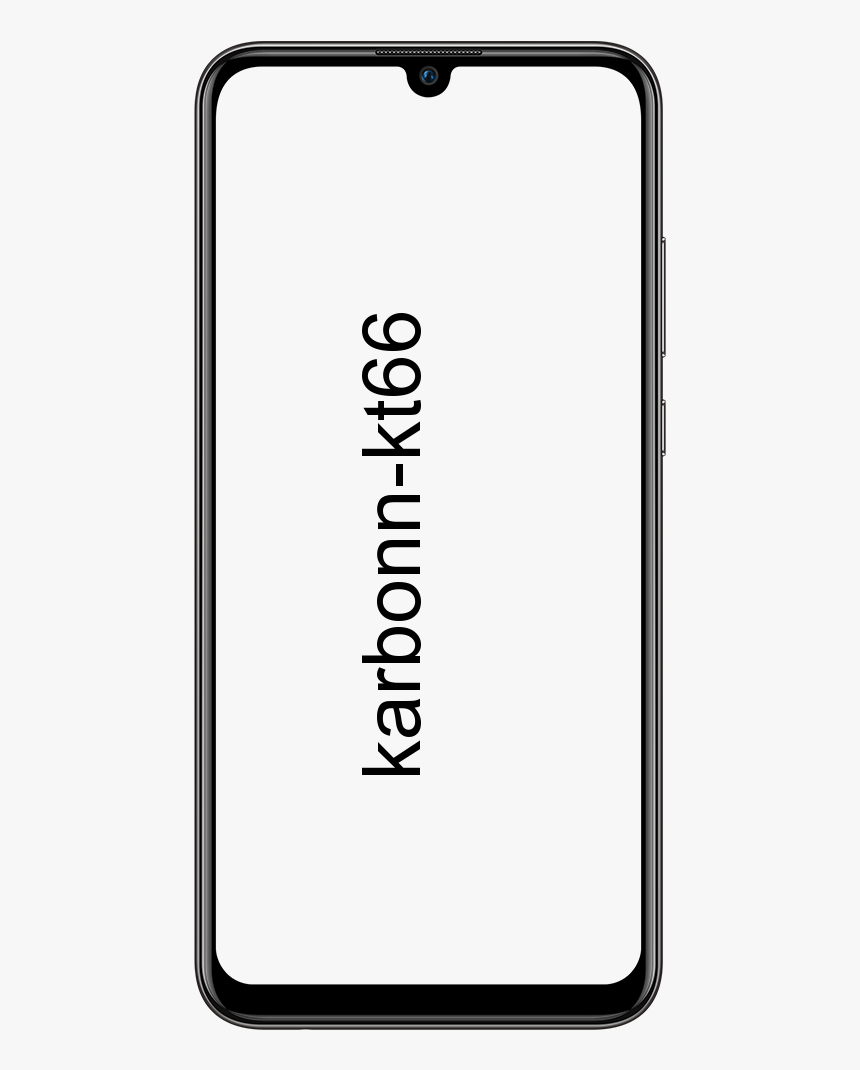Slik endrer du FOV i Fallout 4
Vil du endre FOV i Fallout 4? Det nylig lanserte actionrollespillet Fallout 4 ble ganske populært. Den er imidlertid tilgjengelig for datamaskiner og spillkonsoller. På PC har den mange problemer du kan møte. Hvis du er bekymret for standard synsfelt (FOV) i Fallout 4, vil du sannsynligvis endre det. Som standard kan ikke spillet gi noen valg å endre det.
Opprinnelig er det verdt å merke seg dessverre, Bethesda kan ikke gi et valg å bare endre FOV (synsfelt) i de grunnleggende innstillingsmenyene.
I stedet for dette, hvis du vil endre FOV, vil du flytte ned en av to forskjellige metoder - endre eller modifisere .ini-filene for spillet selv.
Slik endrer du FOV i Fallout 4 med Mods
På grunn av at Bethesda ikke gjorde det mulig for deg å endre FOV, betyr det ikke at noen andre ikke kan finne en måte å tillate deg å gjøre akkurat det.

Mod-skaperen Bilago lanserte Fallout 4 Configuration Tool-moden i november 2015. Men likevel fungerer det en godbit hvis du lurer på å finjustere synsfelt, følsomhet i spillkontrollen, museakselerasjon, skyggeoppløsning, skyggeavstand og mange andre innstillinger .
Slik fungerer det:
Trinn 1:
Installer eller last ned modet på datamaskinen din eller bruk Nexus Mods File Manager og kjør det fra Fallout4 Data-mappen.
kjøre explorer som administrator windows 10
Steg 2:
Sikkerhetskopier eller gjenopprett lagre filer i tilfelle noe gikk galt.
Trinn 3:
Gå over til den nyeste Fallout 4 Launcher-applikasjonen, og du bør da se ‘Fallout 4 Launcher - By Bilago’ vises som et vindu.
Trinn 4:
Lag en ny profil fra rullegardinmenyen og sørg for at alternativet 'Importer eksisterende lagrer til denne profilen' er merket.
Trinn 5:
Trykk deretter på Innstillinger-alternativet ved hjelp av dette lille vinduet, så ser du at FOV (synsfelt) har to verdier som kan endres for '3. person' og '1. person.'
Trinn 6:
Skriv inn de nødvendige verdiene for disse og trykk på 'Lagre' alternativet nederst til venstre i vinduet for å lagre endringen.
hvordan du legger til spill i Geforce Experience
Trinn 7:
Trykk deretter på 'Spill' for å starte spillet ved hjelp av denne nye bæreraketten, eller velg 'Rediger lanseringsinnstillinger' for å åpne den opprinnelige.
Heldigvis er bruk av mod ikke for alle, og hvis du heller bare vil hoppe inn i noen filer og endre noen verdier selv, er dette også fullt mulig.
Slik endrer du FOV i Fallout 4 med .ini Files
Det er forskjellige .ini-filer du vil finne for å endre FOV i Fallout 4.

Begge skal kunne oppdages ved hjelp av følgende filsti: Mine dokumenter Mine spill Fallout 4. Du lurer bare på disse filene:
- Fallout4.ini
- Fallout4Prefs.ini
Så er det bare å åpne disse ved hjelp av notisblokk, og se etter følgende egenskaper:
[Vise]
fDefaultWorldFOV =
fDefault1stPersonFOV =
Vel, det er bare et tilfelle å endre disse verdiene bare til dine foretrukne FOV-tall.
Når du er ferdig, må du lagre endringen og deretter avslutte filene. Last også spillet, så skal du være god å gå.
Slik endrer du FOV i Fallout 4 via konsollkommandoer

Du vil bare åpne utviklerkonsollen i spillet, ved å trykke på Tilde-tasten (~) mens du spiller Fallout 4. Det henter en stor boks under skjermen som du kan legge inn. Her skriver du bare inn følgende:
- fov (sett inn verdi for førstepersons synsfelt) (sett inn verdi for tredjepersons synsfelt)
Trykk på Enter, og du bør da se synsfeltet endring finner sted. Forsikre deg om at hvis du bare skriver inn en numerisk verdi i konsollen, vil du bare endre synsfeltet ditt i førstepersonsmodus, slik at du er god begge på en gang.
Det er alt, her er tre metoder du kan bruke til endre FOV i Fallout 4 .
Konklusjon:
Her handler alt om FOV i Fallout 4. Hvis du står overfor et problem, så gi oss beskjed. Hvis du tror at det er nyttig, så gi oss beskjed om dine forslag i kommentarfeltet nedenfor. Kjenner du noen annen alternativ metode som du tror vi ikke kan dekke i denne guiden?
se popcorn-tid på Chromecast
Les også: